Kiedy siedzisz na sofie i wykonujesz pracę z iPadem zamiast ciężkim MacBookiem, jak się masz? odbijaj ekran MacBooka na iPadzie? Poza wbudowaną funkcją Sidecar, jaka powinna być najlepsza alternatywa do udostępniania treści między urządzeniami Apple z oryginalną jakością? Dowiedz się więcej o 4 najlepszych metodach dublowania ekranu z MacBooka Pro na iPada w artykule.
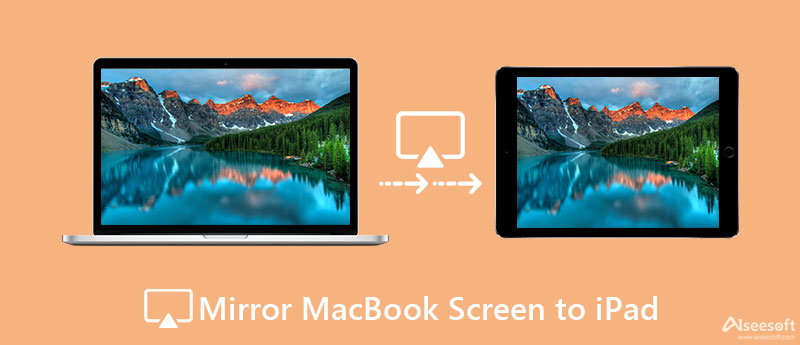
Sidecar to wbudowana funkcja ekosystemu Apple, która rozszerza ekran Maca, w tym lustrzany ekran MacBooka na iPada. Pozwala uzyskać dodatkowe miejsce na ekranie do udostępniania plików, prezentacji lub rozrywki. Tutaj możesz dowiedzieć się więcej o szczegółowym procesie poniżej.
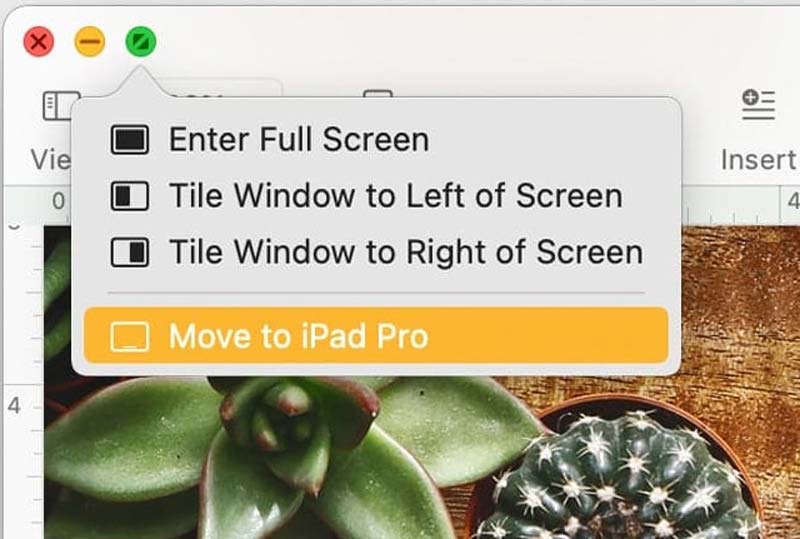
Pozwala zobaczyć oferuje doskonałe wrażenia z ekranu dublującego komputer Mac na iPadzie. Możesz łatwo udostępniać swoje zdjęcia i prezentacje na iPadzie dzięki bezpłatnemu interfejsowi i systemowi bezprzewodowemu. Co więcej, platformy do tworzenia kopii ekranu zapewniają pewne zaawansowane funkcje.
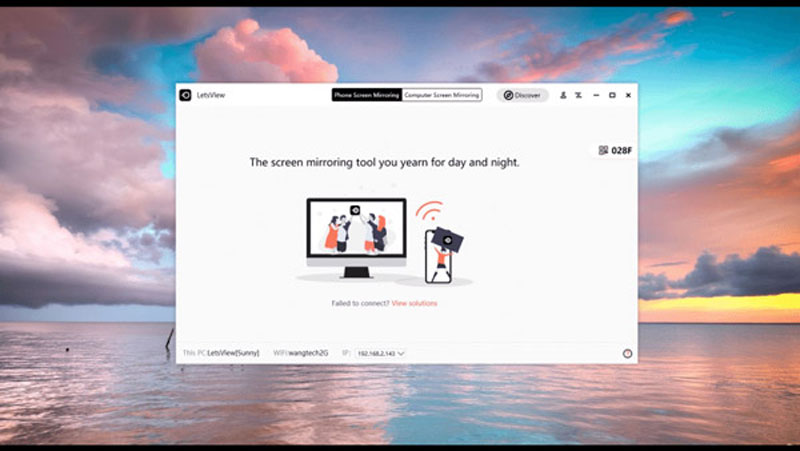
Wyświetlacz powietrza to także popularne narzędzie do udostępniania ekranu, które może zmienić iPada w drugi ekran z połączeniem Wi-Fi. Co więcej, możesz korzystać z innych aplikacji podczas wyświetlania między urządzeniami, które zapewniają wirtualną klawiaturę i mysz oraz obsługują różne kombinacje ustawień.
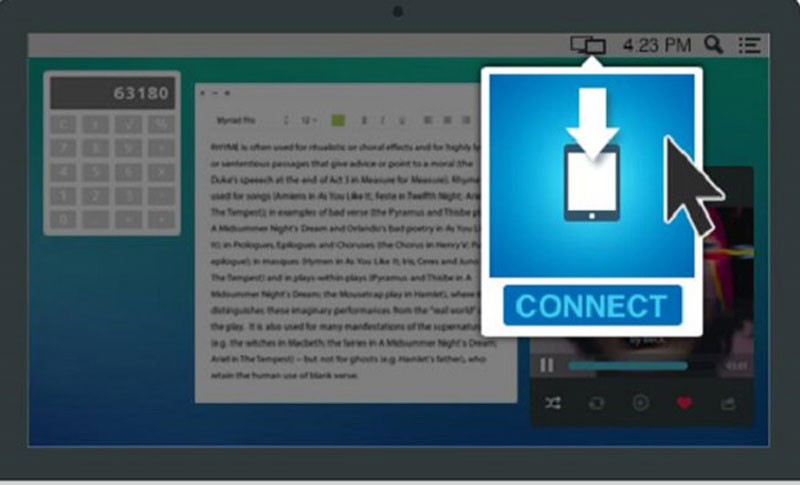
Gdy szukasz stabilnego połączenia lub lustrzanego ekranu do iPada bez Wi-Fi, Lustro telefonu Aiseesoft to pożądane oprogramowanie do tworzenia kopii lustrzanych telefonu, którego nie możesz przegapić. Narzędzie umożliwia łatwe, stabilne i jednoczesne dublowanie urządzeń z systemem iOS lub Android na komputerze. Co więcej, nie stracisz jakości swoich plików, zdjęć ani żadnych danych. Umożliwia również podłączenie wielu urządzeń mobilnych z najnowszym systemem operacyjnym.

154,940 Pliki do Pobrania
Aiseesoft Phone Mirror - najlepsze narzędzie do tworzenia kopii lustrzanych i nagrywania iPhone'a
100% bezpieczeństwa. Bez reklam.
Czy mogę wykonać kopię lustrzaną Maca na wielu iPadach?
Tak, możesz. Jeśli używasz Sidecar, połączenie z więcej niż jednym iPadem może być niemożliwe. Ale sytuacja wygląda inaczej, jeśli chodzi o aplikacje innych firm, które są dostępne podczas dublowania komputera Mac na wielu iPadach i urządzeniach. Niektóre pozwalają nawet na podłączenie do 36 urządzeń.
Jak udostępnić ekran iPada na komputerze Mac?
Jeśli chcesz odzwierciedlać twój iPhone, iPada lub iPoda na ekranie komputera Mac, niektóre aplikacje mogą to zrobić, takie jak QuickTime Player. Jest to wbudowane narzędzie umożliwiające przesyłanie strumieniowe z systemu iOS do komputerów Mac, dzięki czemu możesz cieszyć się dźwiękiem, filmami i obrazami za pomocą kabla USB lub połączenia Wi-Fi.
Jak udostępnić ekran FaceTime na iPhonie, iPadzie lub komputerze Mac?
Możesz udostępnić swój ekran w FaceTime, gdy prowadzisz rozmowę z innymi osobami. Aby to zrobić, potrzebujesz systemu iOS lub iPada 15.1 lub macOS 12.1 lub nowszego. Jeśli chcesz udostępnić ekran z iPhone'a lub iPada, stuknij w Treść u góry ekranu, a następnie Udostępnij mój ekran.
Wnioski
Wszystkie te metody zapewniają wygodne i łatwe doświadczenie odbijaj ekran Maca na iPadzie. Jeśli chcesz korzystać z wbudowanych urządzeń Apple, Sidecar to Twój wybór, który oszczędza Ci innych spraw. Jeśli chcesz odkryć więcej funkcji, LetsView, Air Display lub Aiseesoft Phone Mirror, z których wszystkie są doskonałymi narzędziami.

Phone Mirror może pomóc w przesyłaniu ekranu telefonu na komputer, aby uzyskać lepszy widok. Możesz także nagrywać ekran swojego iPhone'a/Androida lub robić zdjęcia, jak chcesz podczas tworzenia kopii lustrzanej.
100% bezpieczeństwa. Bez reklam.